《Excel2003入门动画教程12、Excel如何输入身份证号码》。
演示动画
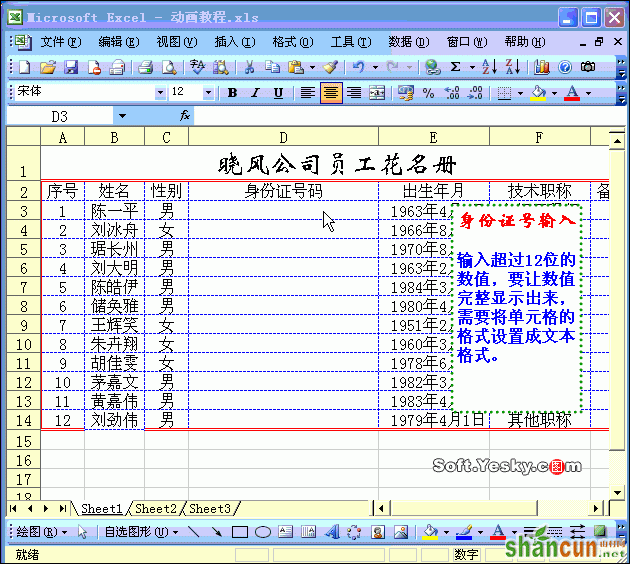
操作步骤
在Excel中,输入超过12位的数值,系统自动将其转换为科学记数格式,如果输入超过15位的数值,系统自动将15位以后的数值转换为“0”。这种转换对于我们需要输入一些特殊数值(如身份证号码)时,就不能符合我们的要求了。为了能让这些长位数数值完整显示出来,就必须用下面两种方法,将单元格转换成文本格式,然后再输入。
在输入这些长数值时,先输入一个英文状态下的单引号(“'”),然后接头输入数值即可。
注意:这种方法适合输入少量的长数值,且输入的英文状态下的单引号不影响显示和打印。
选中相应的单元格区域,执行“格式→单元格”命令,打开“单元格格式”对话框,在“数值”标签下,选中“文本”选项,确定返回,再在上述单元格中输入长数值就行了。















